회전 다루기
현재 발사체는 회전이 적용되지 않고 무조건 일자로만 발사되는 것을 확인할 수 있다.
이번에는 이 회전을 적용시키는 것을 목표로 하며 회전의 확인을 용이하게 하기 위해서 발사체를 타원으로 만들어주었다.


이제 위와 같이 Get Actor Location을 통해 위치를 얻었듯이 Get Actor Rotation을 통해 회전을 얻어 연결해준다.
하지만 연결하고 실행해보면 회전이 적용되지 않은 것을 볼 수 있다.

플레이 화면에서 다시 F8을 누르고 폰을 보면 디테일 패널에서 회전 값 확인이 가능하다.
현재 위치에서 180도 회전하고 다시 회전값을 보면 회전이 전혀 반영되지 않은 것을 볼 수 있다.
이는 언리얼의 폰은 카메라 회전과 함께 회전하도록 적용이 되지 않았기 때문이다.
이 회전이 반영되는 것을 찾아야 하는데 그것이 바로 Get Control Rotation이다.
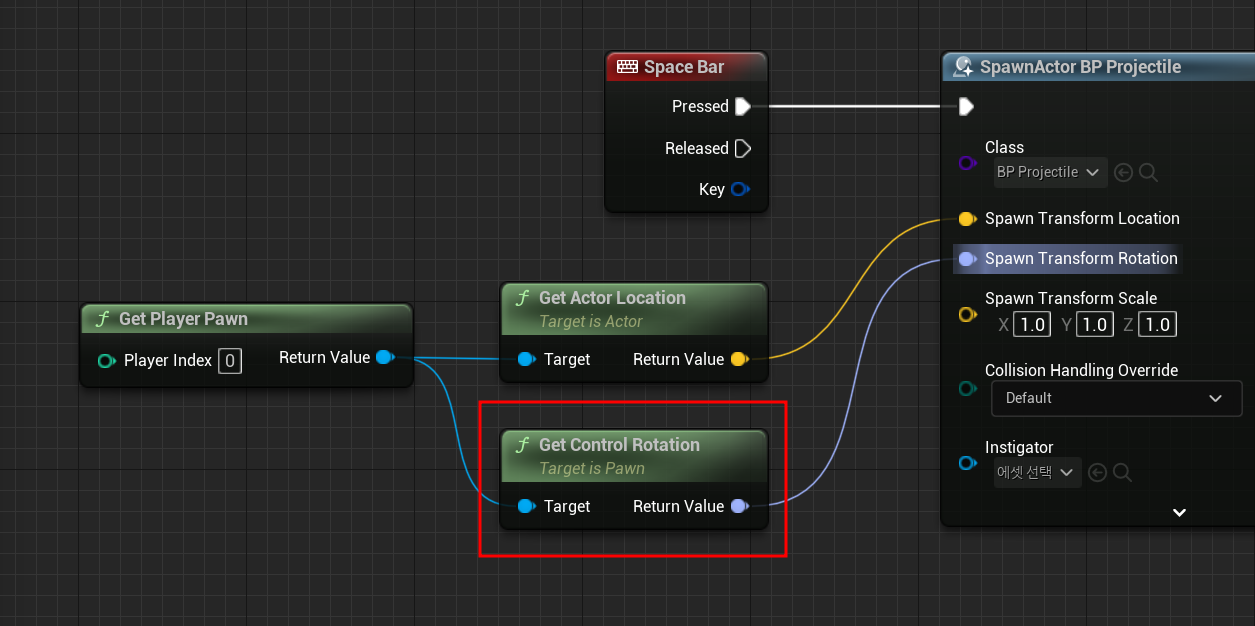
기존의 Get Actor Rotation을 Get Control Rotation으로 바꾸고 실행시켜보면 발사체가 조금씩 회전하는 것이 보인다.
하지만 여전히 회전 방향에 따라 움직이는 것은 아니다.
이를 위한 방법은 다음 강의에서 이어진다.
'Unreal > Udemy 강의' 카테고리의 다른 글
| Unreal Engine 5 - C++ 개발자: C++ 학습하고 비디오 게임 제작하기 Section 2-13 (0) | 2024.02.26 |
|---|---|
| Unreal Engine 5 - C++ 개발자: C++ 학습하고 비디오 게임 제작하기 Section 2-11 (0) | 2024.02.24 |
| Unreal Engine 5 - C++ 개발자: C++ 학습하고 비디오 게임 제작하기 Section 2-9 (0) | 2024.02.24 |
| Unreal Engine 5 - C++ 개발자: C++ 학습하고 비디오 게임 제작하기 Section 2-8 (0) | 2024.02.24 |
| Unreal Engine 5 - C++ 개발자: C++ 학습하고 비디오 게임 제작하기 Section 2-7 (0) | 2024.02.23 |



